| �@�� HTBasic TOP�@�� �A�C�l�b�g������Ёii2net�j HOME | ||||||||
|
| �� Windows OS�ł̐ݒ� �p�������E�|�[�g�ڑ��̃v�����^�[�́A ISC:26 �� |
|
�p�������E�|�[�g�����v�����^�[���A�p�[�\�i���E�R���s���[�^�[�̃p�������E�|�[�g�ڑ��� �@�@�@�@�@�@�@�@�@�@�@�@�@�@�@�@�@�@�@�@�@�@�@�@�@�@�@�@�@�@�@�@�@�@�@�@�@�@�@�@���[�U�v���O�����Œ��ڈ�����s�� | ||||||||
|
HTBasic�ł́AWindows�v�����^�[�E�h���C�o�[�o�R�iISC10�j�ƃp�������E�|�[�g�E�T�|�[�g�E�h���C�o�[�o�R�iISC26�j�Ńv�����^�[�Ɉ�����鎖���ł��܂��B �p�������E�|�[�g�����v�����^�[���A�p�[�\�i���E�R���s���[�^�[�g�p����ɂ́A�g�p����`�Ԃm�ɂ��˂Ȃ�܂���B 1. ���[�U�[�E�v���O�����̎��s���A�r���o�߂��P�s�Â����� 2. ���[�U�[�E�v���O�����̎��s���A�P�y�[�W���o���オ����������� | ||||||||
| ||||||||
| �p�[�\�i���E�R���s���[�^�[�̃p�������E�|�[�g�E�R���g���[�� | ||||||||
|
�p�������E�|�[�g�́A�W��TTL���x���ŁA8�r�b�g�̃f�[�^��]������e�푕�u��ڑ�����C���^�[�t�F�[�X����܂��B���̃R���g���[���[��25�s����D�V�F���E�R�l�N�^�[�������Ă��܂��B���̃|�[�g�̓p�������E�|�[�g1,2�܂���3�Ƃ��ăA�h���X���w��ł��܂��B ���̃p�������E�|�[�g�́A�]����IBM�p�[�\�i���E�R���s���[�^�[�̃p�������E�|�[�g�g�p�Ƃ̓K����������܂��B�p�������E�|�[�g�̂����Ƃ��d�v�ȋ@�\�́A�p�������E�C���^�[�t�F�[�X��������v�����^�[�V�X�e���ɐڑ����邱�Ƃł��B PC�I�[�v���E�A�[�L�e�N�`���[�ł́A�o�����̓��o�͂��T�|�[�g���邽�߂̊g�����[�h���I�v�V�����Ƃ��ċK�肵�Ă��܂��B����ɁA�p�������E�|�[�g�̓G�b�W�E�g���K�[���荞�y�ѓǂݏo���\���荞�ݕۗ��X�e�[�^�X���T�|�[�g���܂��B�A���APC�I�[�v���E�A�[�L�e�N�`���[�ł́A�ǂݏo���\���荞�ݕۗ��X�e�[�^�X�́APS/2�̊g�������ł��B �@�@�@�@�@�@�@�@�@�@�@�@�@�@�@�@�@�@�@�@�@�@�@�@[OADG�n�[�h�E�F�A�E�C���^�[�t�F�[�X�Z�p�����]��� | ||||||||
| �p�������E�|�[�g�̑����̎g�p��́A�v�����^�[�Ƃ̃f�[�^/�R���g���[���M���̑���M�Ɏg�p | ||||||||
|
�p�������E�|�[�g�̑����̎g�p��́A�v�����^�[�Ƃ̃f�[�^/�R���g���[���M���̑���M�Ɏg�p����܂��B�v�����^�[�Ɛڑ�����R�l�N�^�[�͋����̃Z���g���j�N�X�v�����^�[�d�l��36�s���̃A���t�F�m�[��������A���̏ꍇ25�s����D-sub�ւ̕ϊ��A�_�v�^�[���v���X���Ďg�p���܂��B | ||||||||
 |
||||||||
| �����̃Z���g���j�N�X�v�����^�[�d�l�́A1994�N IEEE 1284�W���K�i�Ƃ��āA���̓����̊֘A�e�Ђ̎d�l����荞�ݍ쐬����܂����B�@ | ||||||||
| �p�[�\�i���E�R���s���[�^�[�́A�W���p�������E�|�[�g�܂��̓I�v�V�������ӑ��u���g�p���� �p�������E�|�[�g�����v�����^�[�̎g�p | ||||||||
|
1 �p�[�\�i���E�R���s���[�^�[�̃}�U�[�{�[�h�ɂ���p�������E�|�[�g�E�s���E�R�l�N�^�[���g�p���� �ŋ߂̃f�X�N�E�g�b�v�E�p�[�\�i���E�R���s���[�^�[�ł́A�p�������E�|�[�g�E�s���E�R�l�N�^�[����A �w�ʃp�l���܂ł��w���I�v�V�����ɂȂ��Ă�����̂������̂ōw�����ɒ��ӂ����Ă��������B | ||||||||
 | ||||||||
|
2 �p�[�\�i���E�R���s���[�^�[�̃}�U�[�{�[�h�Ƀp�������E�|�[�g�E�s���E�R�l�N�^�[���Ȃ��ꍇ
�܂��A�f�o�C�X�E�}�l�[�W���[�ŁA�|�[�g(COM��LPT�j�ɂ���LPT�|�[�g���Ȃ����Ƃ��m�F���Ă��������B (���F2�|�[�g�ڂ̃p�������E�|�[�g�E�C���^�[�t�F�[�X������ꍇ��LPT�|�[�g �͑��݂��܂��B ���LPT�|�[�g�ԍ���ύX����K�v������܂��j | ||||||||
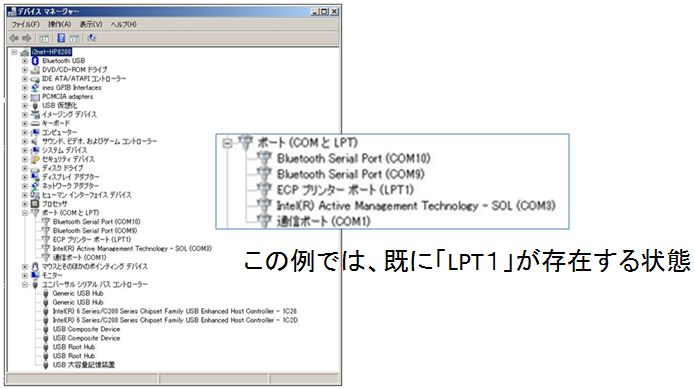 | ||||||||
|
���@�f�X�N�E�g�b�v�E�p�[�\�i���E�R���s���[�^�[�̏ꍇ �@ �s�̂���Ă���A�|�[�g(COM��LPT�j�Ή��́APCI�܂���PCIe�̃p�������E�C���^�[�t�F�[�X�E�{�[�h�� �w�����A�p�[�\�i���E�R���s���[�^�[�̃I�v�V�����E�X���b�g�ɐݒu | ||||||||
 | ||||||||
|
�A �Ή�����OS�̃h���C�o�[�i�Y�t�̃h���C�o�[CD������C���X�g�[�����A�f�o�C�X�E�}�l�[�W���[�ŁA �u�|�[�g(COM��LPT�j�v�ɂ���g�p����p�������E�|�[�g��I�����A�u�v���p�e�B����|�[�g�̐ݒ�v�܂��� �uPortSetting�v�^�u����A�uLPT�|�[�g�ԍ��v�܂��́uLPT Port Number�v��LPT�P�ɐݒ�/�m�F���܂��B | ||||||||
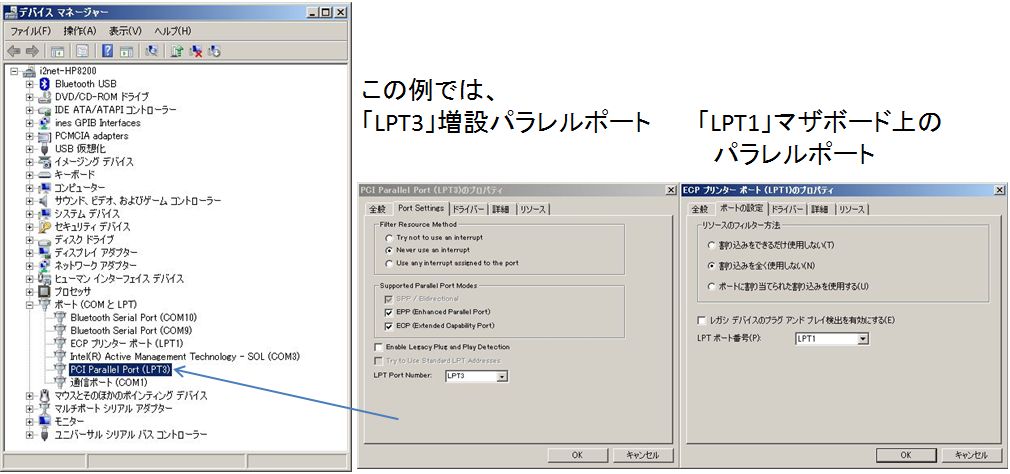 | ||||||||
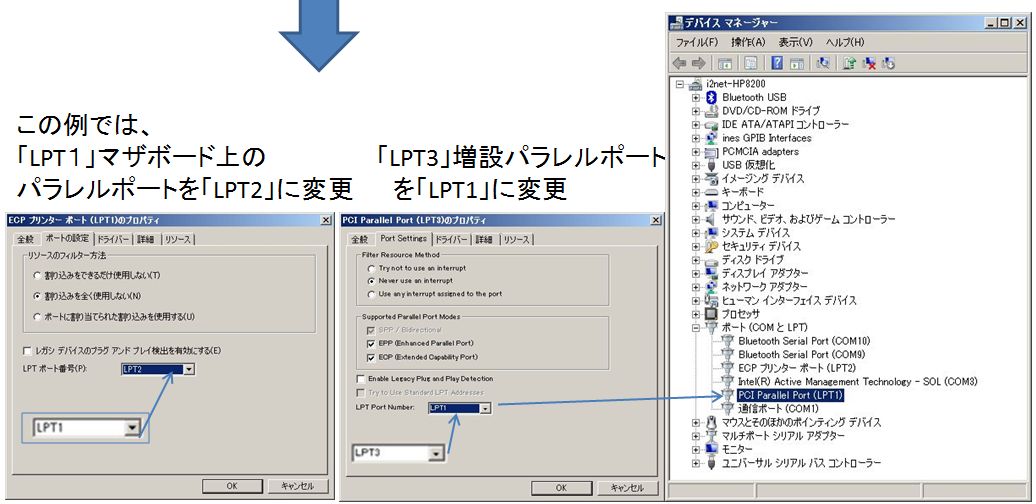 | ||||||||
|
�i���F�@�\�e�X�g�Ɏg�p�����{�[�h�́AOxford U952P�ł��B���Ђ̐��i�T�|�[�g�Ώۂł͂���܂���j
���@�m�[�g�u�b�N�E�p�[�\�i���E�R���s���[�^�[�̏ꍇ �@ �s�̂���Ă���A�|�[�g(COM��LPT�j�Ή��́APCMCIA�܂���PCMCIAe�̃p�������E�C���^�[�t�F�[�X�A �E�J�[�h���w�����p�[�\�i���E�R���s���[�^�[��PCMCIA�܂���PCMCIAe�I�v�V�����X���b�g�ɐݒu �A �Ή�����OS�̃h���C�o�[�i�Y�t�̃h���C�o�[CD������C���X�g�[�����A�f�o�C�X�E�}�l�[�W���[�ŁA �u�|�[�g(COM��LPT�j�v�ɂ���g�p����p�������E�|�[�g��I�����A�u�v���p�e�B����|�[�g�̐ݒ�v�܂��� �uPortSetting�v�^�u����A�uLPT�|�[�g�ԍ��v�܂��́uLPT Port Number�v��LPT�P�ɐݒ�/�m�F���܂��B | ||||||||
| �W���p�������E�|�[�g�܂��̓I�v�V�������ӑ��u���g�p�����p�������E�v�����^�[�� Windows�v�����^�[�Ƃ��Ďg�p���� | ||||||||
|
�@ �X�^�[�g�b�ݒ肩��A�v�����^�[�ɓ���A�u�v�����^�[�̒lj��v���s���܂��B �C���X�g�[��������v�����^�[�̒lj��ŁA���[�J���E�v�����^�[��lj������s�A�����̃|�[�g���g�p�� �uLPT1�v��ݒ��I�����A�v�����^�[�@�h���C�o�[�̃C���X�g�[���ŁA�ڑ������v�����^�[�̃h���C�o�[�� �C���X�g�[�����܂��B | ||||||||
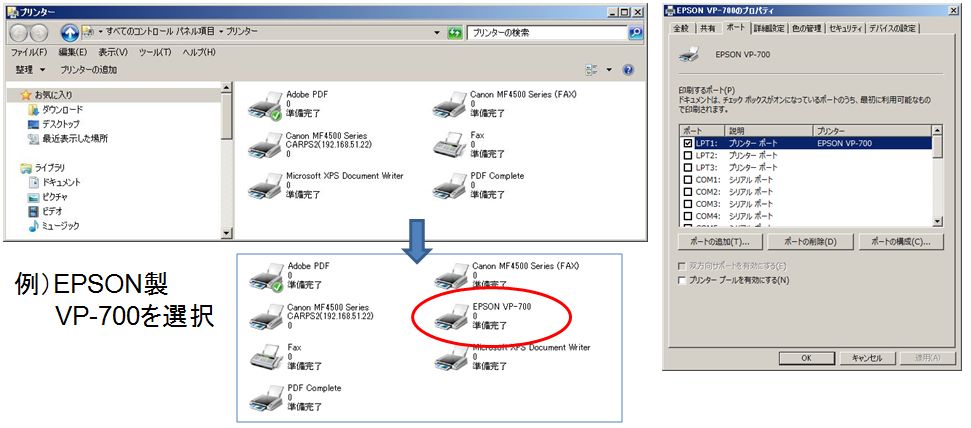 | ||||||||
|
�ȏ�ŁALPT1�ɐڑ����ꂽ�v�����^�́A �p�������ڑ��̏o��/Windows�v�����^�[�ڑ��̏o�͂��\�ɂȂ�܂��B | ||||||||
| �y�⑫�zUSB-�p�������v�����^�[(IEE1284)�P�[�u���̎g�p�ɂ��� | ||||||||
|
USB-�p�������v�����^�[(IEE1284)�P�[�u���ł̐ڑ��́AUSB�v�����^�[�Ɠ����ɂȂ�܂��̂ŁA�p�������E�|�[�g�ɒ��ڃf�[�^�𑗂�܂���B�@�v�����^�[�Ƃ��Ă̐ݒ��Windows�v�����^�[�ƂȂ�܂��B | ||||||||
 | ||||||||
|
�@ USB-�p�������v�����^�[(IEE1284)�P�[�u����USB�����p�[�\�i���E�R���s���[�^�[��USB�|�[�g�� �ڑ�����ƁA�f�o�C�X�E�}�l�[�W���[�ŁA���j�o�[�T���E�V���A���E�o�X�E�R���g���[���[�̒��Ɏ����I�� USB ����T�|�[�g���ݒ肳��A�v�����^�[�̐ݒ���ł́A�����̃|�[�g��USB001(USB�̉��z �v�����^�[�E�|�[�g)���ݒ肳��܂��B�i���F2��ڈȍ~�́AUSB002�AUSB003�A....�j �A �X�^�[�g�b�ݒ肩��A�v�����^�[�ɓ���A�u�v�����^�[�̒lj��v���s���܂��B �u�C���X�g�[��������v�����^�[�̒lj��v�ŁA�u���[�J���E�v�����^�[��lj��v�����s�A�����̃|�[�g���g�p ��USB001(USB�̉��z�v�����^�[�E�|�[�g)��ݒ��I�����A�v�����^�[�@�h���C�o�[�̃C���X�g�[���ŁA�ڑ� �����v�����^�[�̃h���C�o�[���C���X�g�[�����܂��B | ||||||||
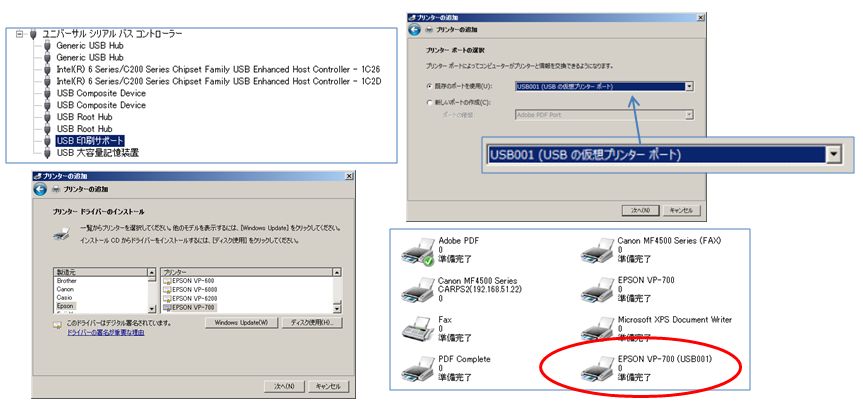 | ||||||||
|
HTBasic�Ńp�������E�|�[�g�����v�����^�[���A�p�[�\�i���E�R���s���[�^�[�̃p�������E�|�[�g�ڑ��� ���[�U�[�E�v���O�������璼�ڈ�����s�� | ||||||||
| HTBasic�ł́A�p�������E�h���C�o�[��W���Ŕ����Ă��܂��B | ||||||||
| HTBasic���N�����A���j���[�E�o�[����ATools�bDevice Setup��\������ƁAParalell Interface Driver�́AISC�R�[�h26�Ń��[�h����Ă��܂��B | ||||||||
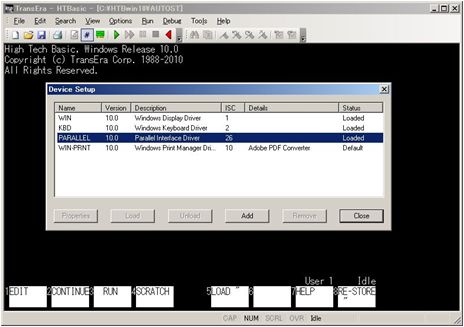 | ||||||||
| ���̃p�������E�h���C�o�[���o�R���ăp�������E�|�[�g1(���FLPT1�ɂ̂�)�ɑΉ����Ă��܂��̂ŁA�f�o�C�X�E�}�l�[�W���[�ŁA�u�|�[�g(COM��LPT�j�v�ɂ���g�p����p�������E�|�[�g��I�����A�v���p�e�B�Łu�|�[�g�̐ݒ�܂���PortSetting�v�^�u���J���A�uLPT�|�[�g�ԍ��܂���LPT Port Number��LPT�P�v�̐ݒ�/�m�F���܂��B | ||||||||
| HTBasic�̃��[�U�[�E�v���O�����ŁA�p�������|�[�g�o�R�ŁA�f�[�^���o�͂��܂� | ||||||||
|
ISC(Interface Select Code)26���g�p���āAOUTPUT�X�e�[�g�����g�ōs���܂��B�@�o�͐悪�v�����^�[�̏ꍇ�A1�o�͂��ƂɁi1�X�e�[�g�����g�̎��s���ƂɁj������s���܂��B �t�@���N�V�����E�R�[�h�Ȃ��̗�j OUTPUT 26;"ABCDE" �p�������E�|�[�g�ɐڑ����ꂽ�v�����^�[�֕�����"ABCDE"��CR/LF��t�����đ���܂��B CR/LF��t���������Ȃ��ꍇ�A�X�e�[�g�����g�̍Ō��";"�i�Z�~�R�����j���L���܂��B OUTPUT 26;"ABCDE"; �t�@���N�V�����E�R�[�h����̗�j �v�����^�[���Ǝ��̎d�l�œƎ��̃R���g���[�����������ꍇ(ESC/P�d�l��)�A���[�U�����̋@�\���g�p �������̂ł���A���̃R���g���[�����邽�߂̃R���g���[��������������܂��B OUTPUT 26; CHR$(27)&"@"; ! OUTPUT 26; CHR$(28)&"."; ! OUTPUT 26; CHR$(27)&CHR$(45)&CHR$(1);"ABC�����"; ! OUTPUT 26; CHR$(27)&CHR$(45)&CHR$(0);"DEF" ! | ||||||||
| �v�����^�[�ł悭�g�p�����R���g���[���E�R�[�h | ||||||||
| ||||||||
| HTBasic�ɂ�����EOL(End Of Line)�́A�f�t�H���g��CHR$(13)&CHR$(10)�ƂȂ��Ă��܂��B | ||||||||
| �uOUTPUT 26;�v���g�p�����AHTBasic�̃v���O�����E�T���v�� | ||||||||
 [�g��] [�g��] | ||||||||
 [Text] [Text] | ||||||||
| �y�� �� �� �� �� �� ��z |
|
�A�C�l�b�g������� �@�@ E-mail�ł̂��₢���킹 _/_/_/ Copyright 1998-2023 I2NET Co., Ltd.�@AllRights Reserved. _/_/_/ |